Maison >Opération et maintenance >exploitation et entretien des fenêtres >Comment activer et désactiver le pare-feu Windows
Comment activer et désactiver le pare-feu Windows
- 王林original
- 2021-01-01 13:28:1524621parcourir
Comment activer et désactiver le pare-feu Windows : 1. Cliquez avec le bouton droit sur cet ordinateur et ouvrez Propriétés ; 2. Entrez dans le Panneau de configuration et ouvrez les options Système et sécurité. 3. Cliquez sur Pare-feu Windows Defender pour activer ou désactiver ; Option Pare-feu Windows Defender, vous pouvez choisir de l'activer ou de le désactiver selon vos besoins.

L'environnement d'exploitation de cet article : système Windows 10, ordinateur thinkpad t480.
(Partage de vidéos d'apprentissage : Vidéo de programmation)
Nous devons d'abord ouvrir l'ordinateur sur le bureau de l'ordinateur, sélectionner "Cet ordinateur" et à droite. -cliquez sur "Propriétés" sur la page pour accéder à l'interface "Panneau de configuration".
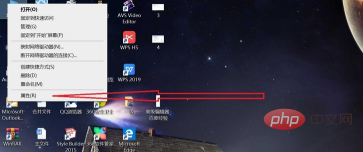
Dans l'interface du panneau de configuration, nous pouvons voir de nombreuses options de configuration. Parmi ces options de paramétrage, on clique sur l'option "Système et sécurité".
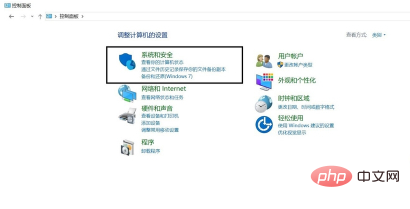
Dans la page qui apparaît, nous cliquons sur l'option "Pare-feu Windows Defender" pour accéder à sa page de paramètres.
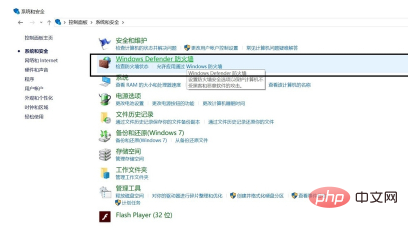
Dans la page, nous pouvons voir un "Activer ou désactiver le pare-feu Windows Defender". Il suffit de cliquer dessus pour désactiver ou activer facilement le pare-feu.
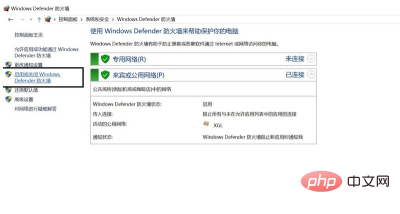
Recommandations associées : système Windows
Ce qui précède est le contenu détaillé de. pour plus d'informations, suivez d'autres articles connexes sur le site Web de PHP en chinois!

